Het Windows Klembord, een van de meestveel gebruikte functies van Windows, maakt gebruik van het RAM-geheugen van uw pc om gekopieerde items tijdelijk op te slaan. Hoewel het een grote tijdsbesparing blijkt te zijn, heeft het native Windows-klembordbeheer niet de mogelijkheid om meerdere gekopieerde items tegelijk te bewaren. Dat is de reden waarom veel klembordbeheerders van derden naar boven zijn gekomen om gebruikers zoveel gekopieerde items op het klembord te laten opslaan als ze willen. Sommigen van hen, zoals het eerder afgedekte ClipboardZanager, stellen u in staat om klembord-items in het geheugen te bewaren, zelfs nadat het systeem opnieuw is opgestart. Een andere handige klembordtool genaamd Save.me slaat automatisch alles op waaraan u werkt, inclusief tekst, afbeeldingen, URL's, bestanden en mappen. Vandaag hebben we nog een klembordmanager voor je gebeld RClipStep waarmee u meerdere items kunt opslaan en doorlopendoor ze te drukken door herhaaldelijk op V te drukken terwijl u ze plakt met de sneltoets Ctrl + V. Bovendien slaat de toepassing ook gekopieerde tekstitems en afbeeldingen op in een map, zodat u ze zolang kunt bewaren als u wilt.
Na de installatie wordt de applicatie stil uitgevoerdin het systeemvak. Klik met de rechtermuisknop op het pictogram om snel overal toegang te krijgen tot verschillende functies. Klik op ‘Preview van clips’ om het venster Klembordbeheer te openen.

Alle opgeslagen clips worden weergegeven in deklembordmanager, met bovenaan een aantal opties beschikbaar. U kunt de clip bewerken / bekijken, namen toewijzen, de positie van de clip in de wachtrij wijzigen, instellen op alleen-lezen, geselecteerde clips verwijderen of verwijderen en zoeken naar een bepaalde clip (handig als er te veel clips zijn opgeslagen). Tijdens het plakken kunt u tussen de items schakelen door de Ctrl-toets ingedrukt te houden en herhaaldelijk op de V-toets te drukken.
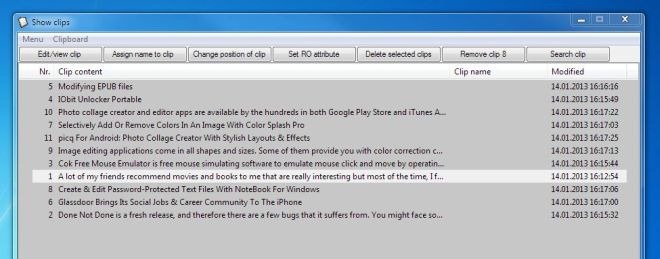
Het menu Beheren bovenaan bevat ook debovengenoemde lijst met opties, terwijl u in het menu Klembord de geselecteerde clip kunt wijzigen in hoofdletters, kleine letters of tekst zonder opmaak (natuurlijk alleen voor tekstclips) en het netwerkpad uitbreiden.
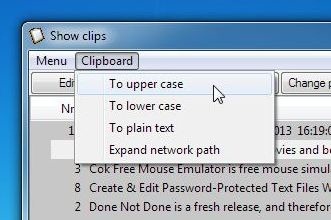
Alle gekopieerde tekst en afbeeldingsclips worden opgeslagen inde map van de app in een map ‘Clips’ en is altijd toegankelijk. Hiermee kunt u de klemborditems opslaan zolang u ze nodig hebt, zelfs na opnieuw opstarten.
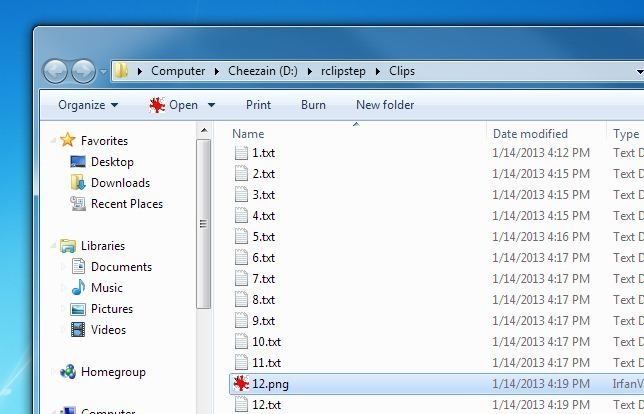
RClipStep is een draagbare applicatie en werkt op zowel 32-bit als 64-bit versies van Windows XP, Windows Vista, Windows 7 en Windows 8.
RClipStep downloaden













Comments